Если у вас есть гаджет Apple, например iPhone или Apple Watch, Siri, голосовой помощник Apple, может оказаться для вас ценным дополнением. Вот простое руководство о том, как впервые запустить настройку Siri и включить ее на любом устройстве Apple.
"Просто покупай индекс", говорили они. "Это надежно". Здесь мы обсуждаем, почему это не всегда так, и как жить с вечно красным портфелем.
Поверить в рынокПодробнее: Лучшие команды Siri для повышения производительности и не только.
Как настроить Сири
Если вы регулярно пользуетесь устройством Apple, скорее всего, у вас уже активирован Siri, виртуальный помощник Apple. Siri глубоко интегрирована в устройства и системы Apple, поэтому вас обычно просят настроить ее во время первоначальной настройки новых продуктов. Однако, если вы решили не настраивать Siri в этот момент, вот простой способ включить ее позже.
На iPhone или iPad
- Откройте приложение Настройки.
- Прокрутите вниз и выберите Siri и поиск.
- Включите Слушать команду «Привет, Siri».
- Нажмите Включить Siri.
- Следуйте подсказкам, чтобы научить Siri своему голосу.
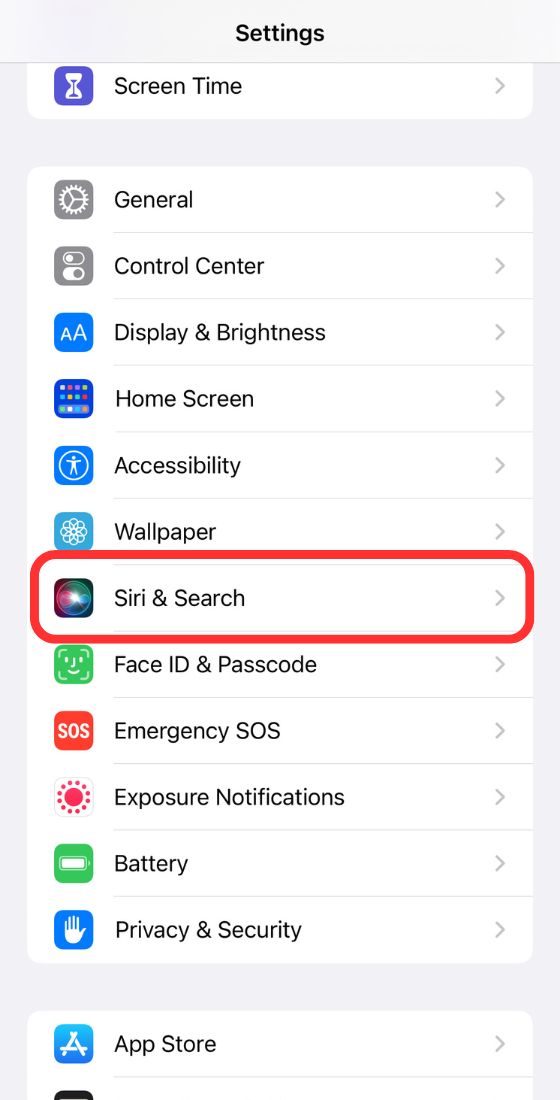
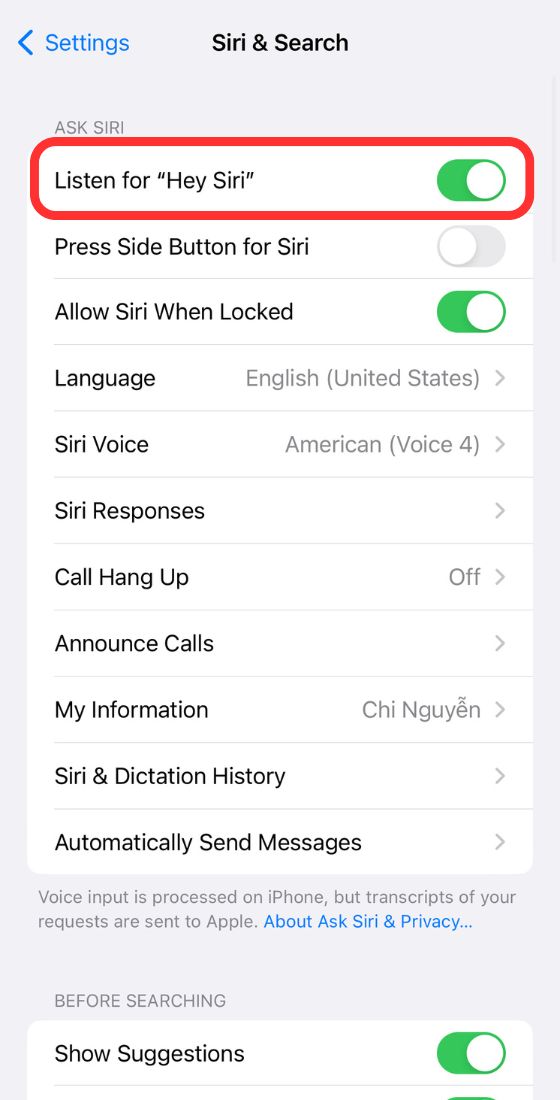
На Mac
- Нажмите меню Apple в левом верхнем углу, затем выберите Системные настройки.
- Нажмите Siri.
- Выберите Включить «Спросить Siri», а затем Включить.
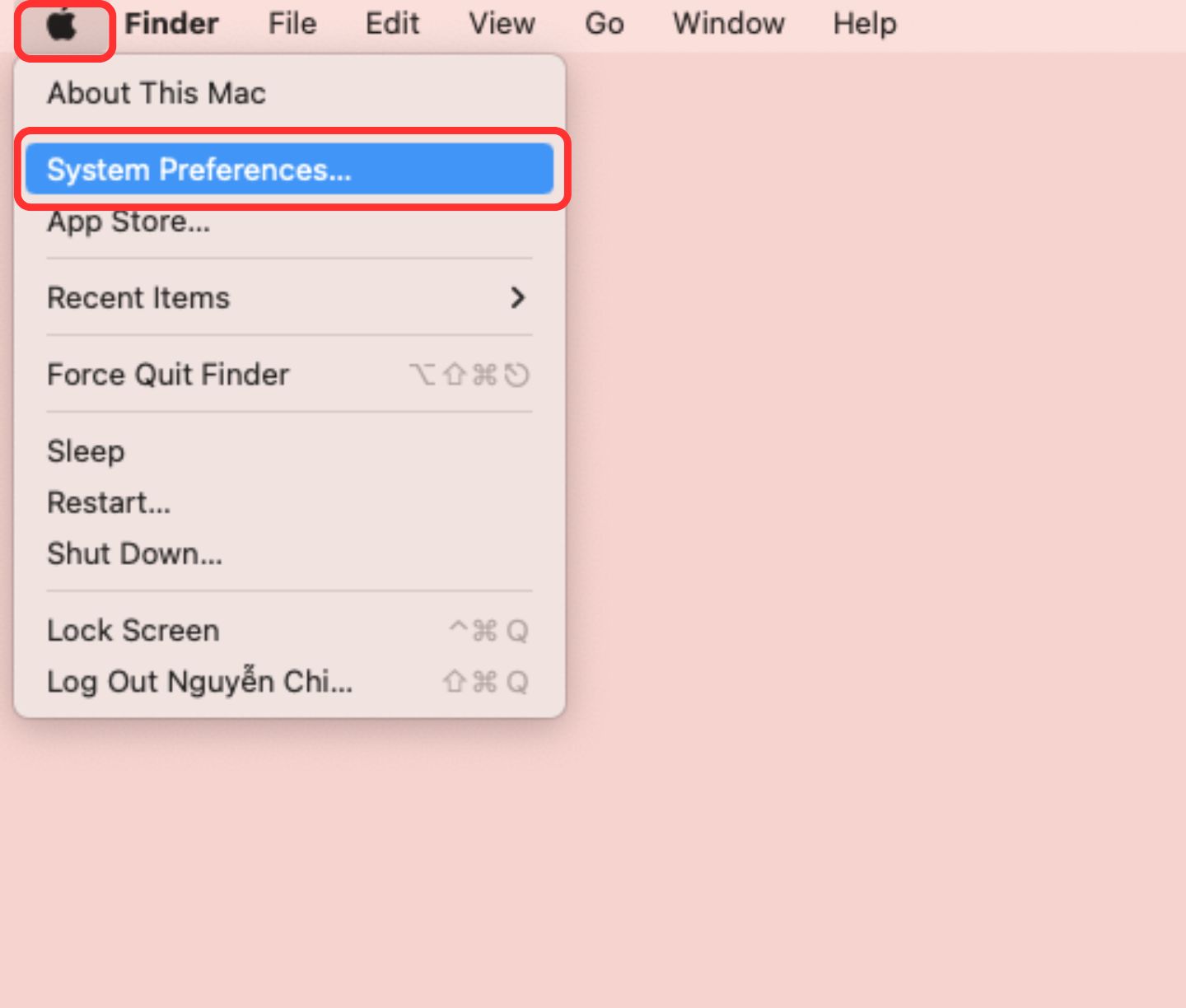
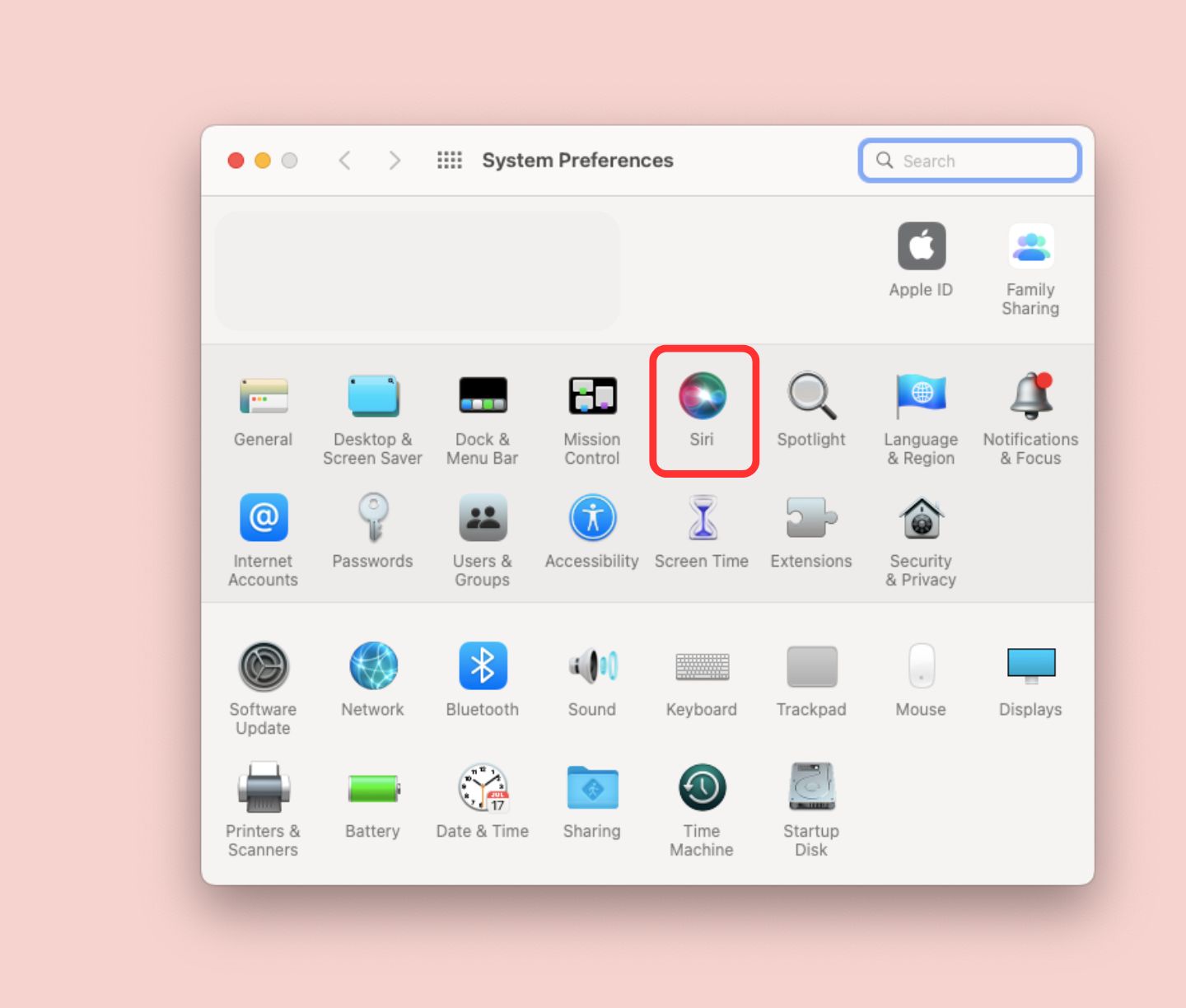

На других устройствах
Обычно вам не нужно вручную активировать Siri на Apple Watch или HomePod. Часы синхронизируются с настройками вашего iPhone, а Siri автоматически включается на HomePods, поскольку это важная функция.
Чтобы определить, включена ли Siri на Apple Watch, откройте приложение «Настройки», выберите «Siri» и проверьте, включены ли «Привет, Siri» и/или «Поднять, чтобы говорить».
Чтобы отключить Siri на HomePod, просто нажмите и удерживайте значок динамика в приложении Home, перейдите в «Настройки» и отключите параметр «Слушать «Привет, Siri».» Чтобы снова включить Siri, выполните те же действия, но переключите снова включаю.
Включить Siri для Apple TV довольно просто. В приложении Настройки перейдите к разделу Основные и включите Siri.
Как активировать Siri на вашем iPhone или iPad

Распространенный метод — произнести слово пробуждения «Привет, Siri» рядом с микрофоном вашего устройства для достижения оптимальных результатов. Это означает, что вы находитесь в пределах нескольких футов или метров, в зависимости от конкретного устройства. Нахождение ближе увеличивает вероятность ответа устройства, если окружающая среда не слишком шумная. Чтобы решить проблемы с шумом, рассмотрите возможность использования наушников с поддержкой Siri.
Активация нужной настройки в разделе «Siri и поиск» в разделе «Настройки» позволяет вам взаимодействовать с Siri различными способами. На старых устройствах с кнопкой «Домой» на передней панели, таких как iPhone SE, нажмите и удерживайте эту кнопку. Напротив, современные iPhone и iPad, оснащенные боковыми кнопками для функций пробуждения/сна, вместо этого должны нажать и удерживать боковую кнопку.
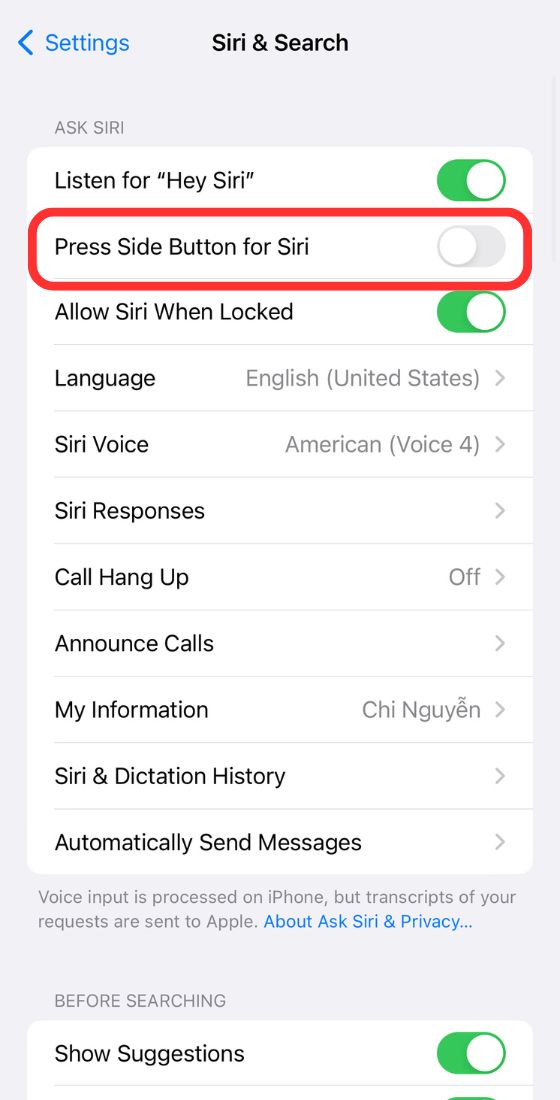
Подробнее: Что делать, если команда «Привет, Siri» перестает работать
Как активировать Siri на других устройствах Apple
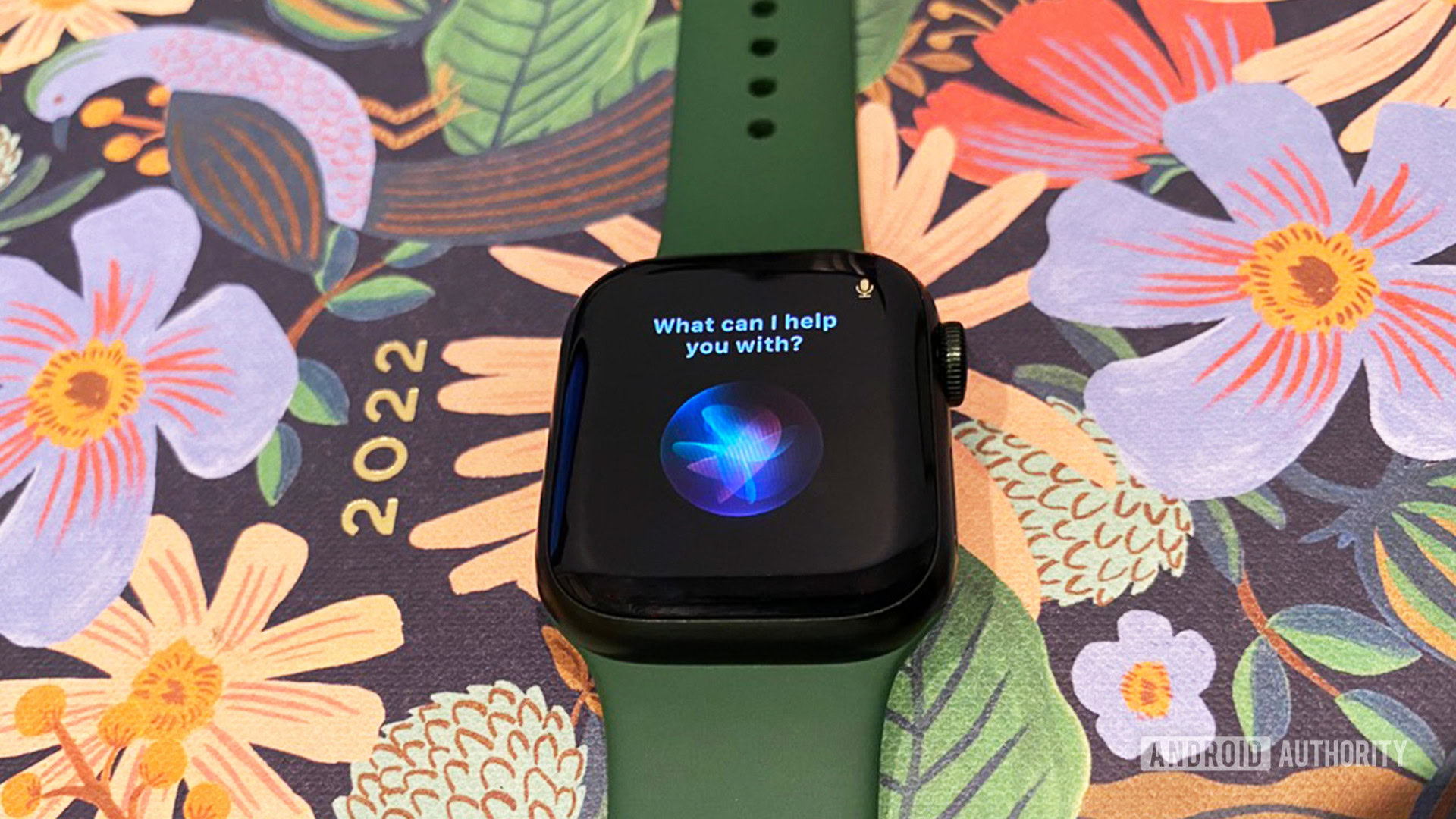
- На Apple Watch: поднесите запястье ко рту и скажите «Привет, Siri». Часто вы можете пропустить слово пробуждения, если у вас включена функция Поднять голос. В качестве альтернативы удерживайте кнопку цифровой короны, пока не появится Siri.
- На Apple TV: удерживайте кнопку микрофона на пульте Siri Remote, держа ее возле рта.
- На HomePod: скажите «Привет, Siri» в той же комнате или коснитесь и удерживайте верхнюю часть HomePod, пока отправляете запрос.
- На Mac: скажите «Привет, Siri» или щелкните значок Siri на доке, в строке меню или на сенсорной панели. Нажмите и удерживайте значок, чтобы получить более длинные команды, или настройте способ вызова Siri с помощью Сочетаний клавиш. Если вы включили ввод текста для Siri, вы можете использовать клавиатуру для ввода текста.
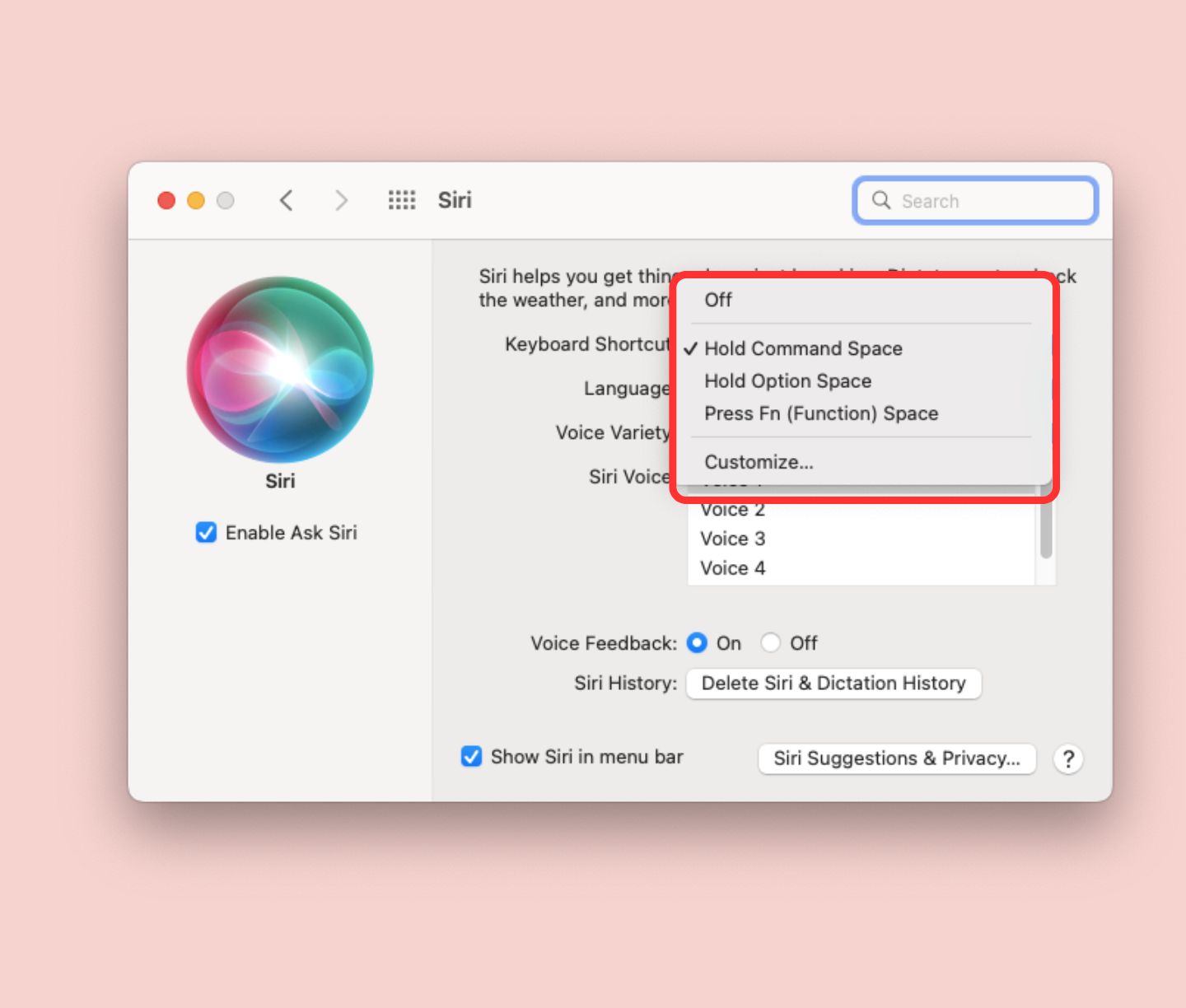
- На AirPods (и других наушниках, оснащенных Siri): скажите «Привет, Siri» или используйте соответствующий жест касания, который зависит от продукта. Например, на AirPods 3-го поколения или AirPods Pro вы можете нажать и удерживать датчик силы на одной из ножек.
Подробнее: Как изменить голос Siri на iOS и Mac
Смотрите также
- Лучшие телефоны Android для студентов 2024 года
- 10 лучших чехлов, которые обязательно нужно иметь для вашего нового Samsung Galaxy S25 Ultra!
- Обзор Fiio SR11: доступный сетевой стример с интеграцией Roon
- У Лесли Хэдланд есть идеальный ответ на обзоры-бомбардировщики «Аколита»: «Кто-нибудь больше воспринимает это всерьез?»
- ‘Jujutsu Kaisen’ возглавляет список 10 самых просматриваемых аниме недели от Crunchyroll.
- Первые 13 вещей, которые нужно сделать с OnePlus 13
- 20 самых привлекательных арабских актрис
- Google Meet теперь позволит вам комментировать при представлении контента
- Лучшие зарядные устройства для Pixel 9, на которые стоит потратить деньги
- 5 лучших зарядных устройств для Pixel 10, которые стоит купить вместо 67-ваттного блока Google
2024-04-21 07:26